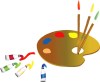Sourire d'enfant

Tutorial original aquí
Tutorial original creado por Vérone el 15 de agosto 2023
Gracias a las traductoras que hacen viajar mis tutos por el mundo.
No es necesario tener cuenta en Dropbox para descargar el material
Tutorial aquí
Material
Tubes Mujer de
Filtros:
Filtro Neology
Filtro Adjust_Variations
Filtro Mehdi
Filtro Mura's Seamless
Filtro Flaming Pear_Flexify 2
Máscara en Google imágenes
Imagen en Pinterest
Si quieres puedes ayudarte de la regla para situarte en la realización del tutorial
Marcador (Arrastra con el raton)

ETAPA 1: el fondo
1.Elegir una imagen de un niño sonriendo
Una imagen en formato JPG
Edición_ Copiar
2.Abrir una imagen transparente de 900 x 600 pixeles
Selecciones_ Seleccionar todo
Edición_ Pegar en la selección
Selecciones_ Anular selección
Ajustar_ Desenfocar_ Desenfoque Gaussiano 35
3.Efectos_ Complementos_ Neology_Sinus Waves
Valores por defecto
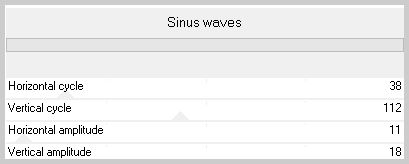
4.Repetir_Sinus Waves
5.Efectos_ Efectos de Borde_ Realzar más
6.Si el fondo es muy claro
Efectos_ Complementos_ Adjust_Variations
Midtones Seleccionado
2 ou 3 clics sobre Darker
ETAPA 2: la máscara de cuadros
1.Capas_ Nueva capa de trama
Llenar con un color claro
2.Capas_ Nueva capa de máscara_ A partir de una imagen
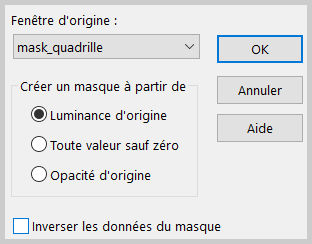
Capas_ Fusionar grupo
3.Capas_ Duplicar
Capas_ Fusionar hacia abajo
4.Capas_ Duplicar
Imagen_ Espejo_ Espejo Horizontal
Imagen_ Espejo_ Espejo Vertical
ETAPA 3: la máscara de confetis
1.Capas_ Nueva capa de trama
LLenar con el color blanco
2.Capas_ Nueva capa de máscara_ A partir de una imagen
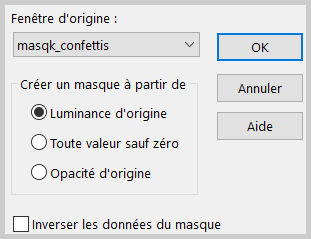
Capas_ Fusionar grupo
3.Capas_ Modo de capas_ = Luz Débil
ETAPA 4: la máscara de las líneas
1.Capas_ Nueva capa de trama
LLenar con el color blanco
2.Capas_ Nueva capa de máscara_ A partir de una imagen
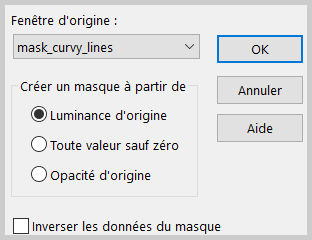
Capas_ Fusionar grupo
3.Capas_ Modo de capas_ = Luz Fuerte
ETAPA 5: la bola
1.Capas_ Nueva capa de trama
Activar la herramienta de selección_ Rectángulo_ Personalizada
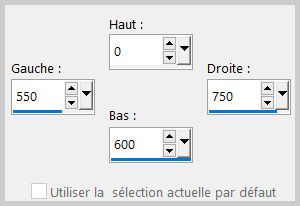
Activar la imagen de partida
Edición_ Copiar
Edición_ Pegar en la selección
Efectos_ Complementos_ Adjust_Variations
Mismos valores que en la etapa 1
2.Efectos_ Complementos_ Neology_Blend Mosaic
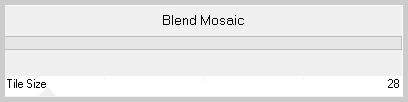
3.Efectos_ Complementos_ Mehdi_Sorting Tiles
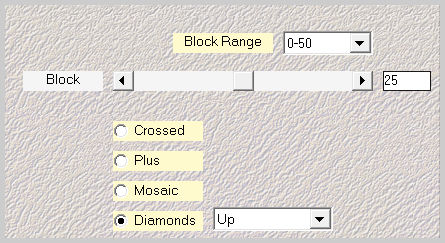
4.Efectos_ Complementos_ Mura's Seamless_Shift At Zigzag
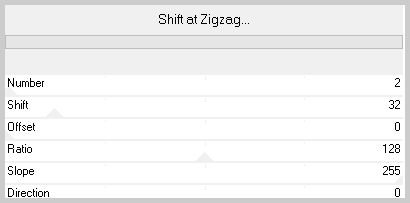
5.Selecciones_ Anular selección
6.Capas_ Duplicar
Imagen_ Espejo_ Espejo Horizontal
Imagen_ Espejo_ Espejo Vertical
7.Capas_ Fusionar hacia abajo
8.Efectos_ Complementos_ Flaming Pear_Flexify 2
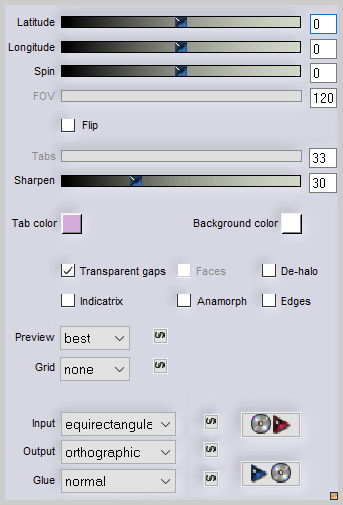
9. Activar la varita mágica
Contiguas_ Seleccionado
Seleccionar la parte central
Activar la imagen que habéis elegido
Edición_ Copiar
Edición_Pegar en la selección
10.Selecciones_ Modificar_ Seleccionar bordes de selección
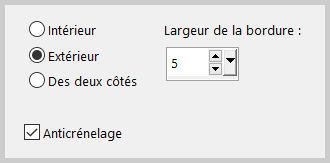
11.llenar con un color de vuestro gusto
Ajustar_ Añadir o quitar ruido_ Añadir ruido
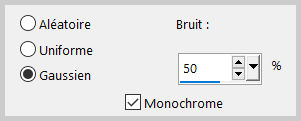
12.Efectos_ Efectos 3 D_ Sombra
0_0_100_40 Negro
Selecciones_ Anular selección
ETAPA 6: las 3 bolas
1.Imagen_ Cambiar de tamaño_ Redimensionar al 50 x 50
Efectos_ Efectos 3 D_ Sombra
0_0_100_40 Negro
Efectos_ Efectos de la Imagen_ Desplazamiento
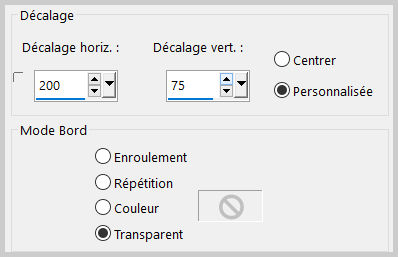
2.Capas_ Duplicar
Imagen_ Cambiar de tamaño_ Redimensionar al 75 x 75
Efectos_ Efectos de la Imagen_ Desplazamiento
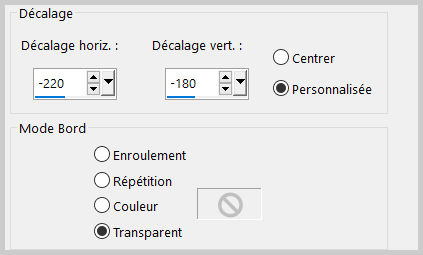
3.Capas_ Duplicar
Imagen_ Cambiar de tamaño_ Redimensionar al 70 x 70
Efectos_ Efectos de la Imagen_ Desplazamiento
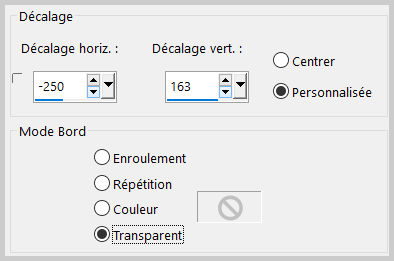
ETAPA 7: el texto
1.Activar el texto
Edición_ Copiar
Edición_ Pegar como nueva capa
Capas_ Modo de capas_ = Luz Fuerte
2.Efectos_ Efectos de la imagen_ Desplazamiento
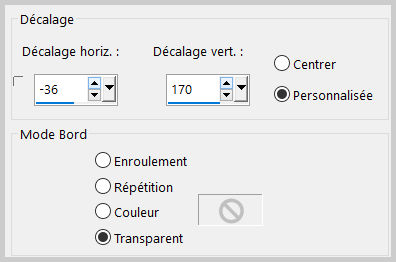
3. Añadir vuestra firma
Fusionar todo
Imagen_ Agregar bordes_ Simétrico_ 35 pixeles en el color blanco
Guardar en formato JPG optimizado
Gracias por haberlo hecho o interpretado
Este tutorial ha sido realizado por Vérone. Es una creación personal.
Cualquier parecido con otro no será más que coincidencia.
Prohibido su uso o divulgación sin el previo consentimiento de su autora
Concepción y realización © veroreves 2023